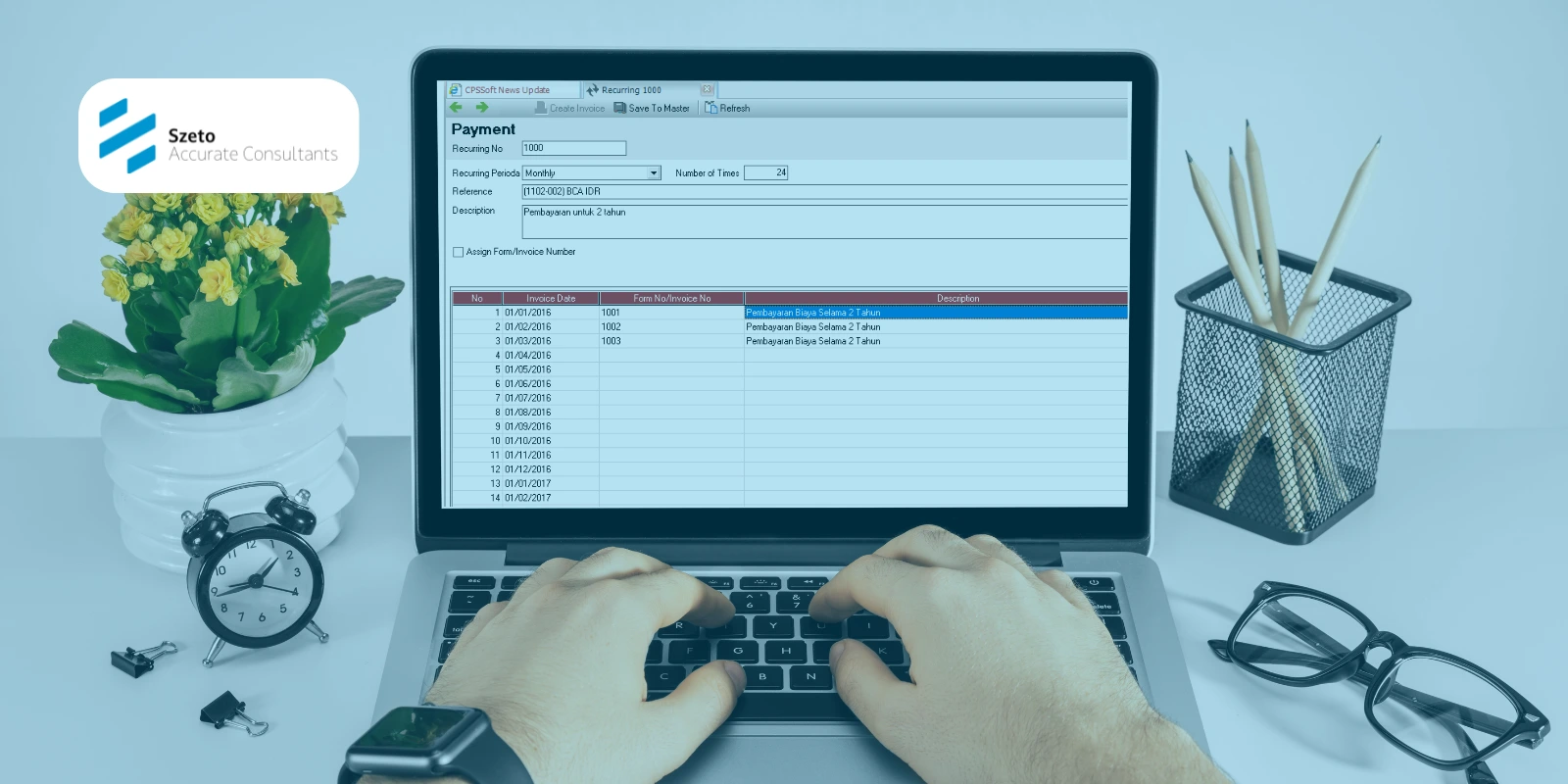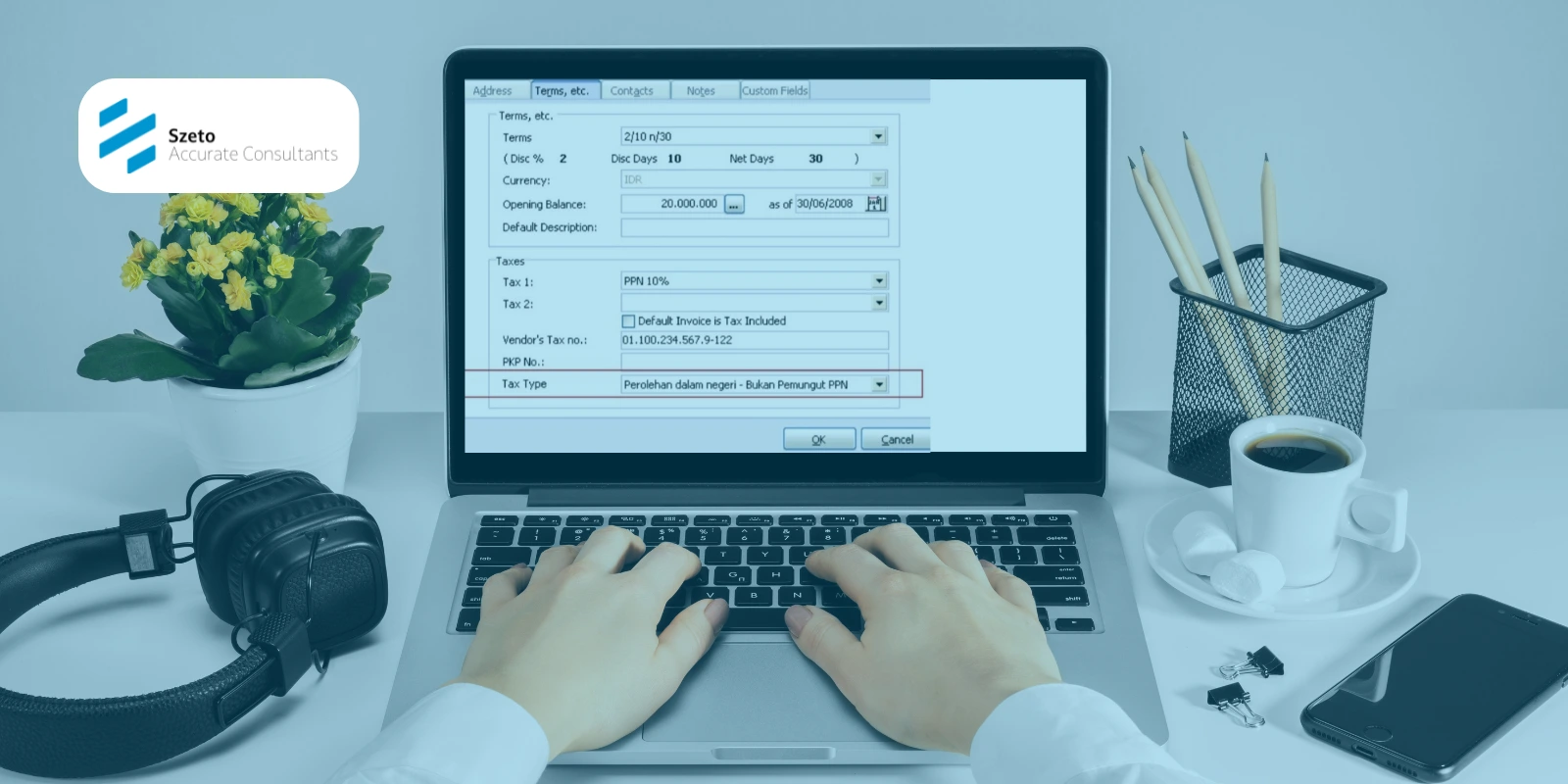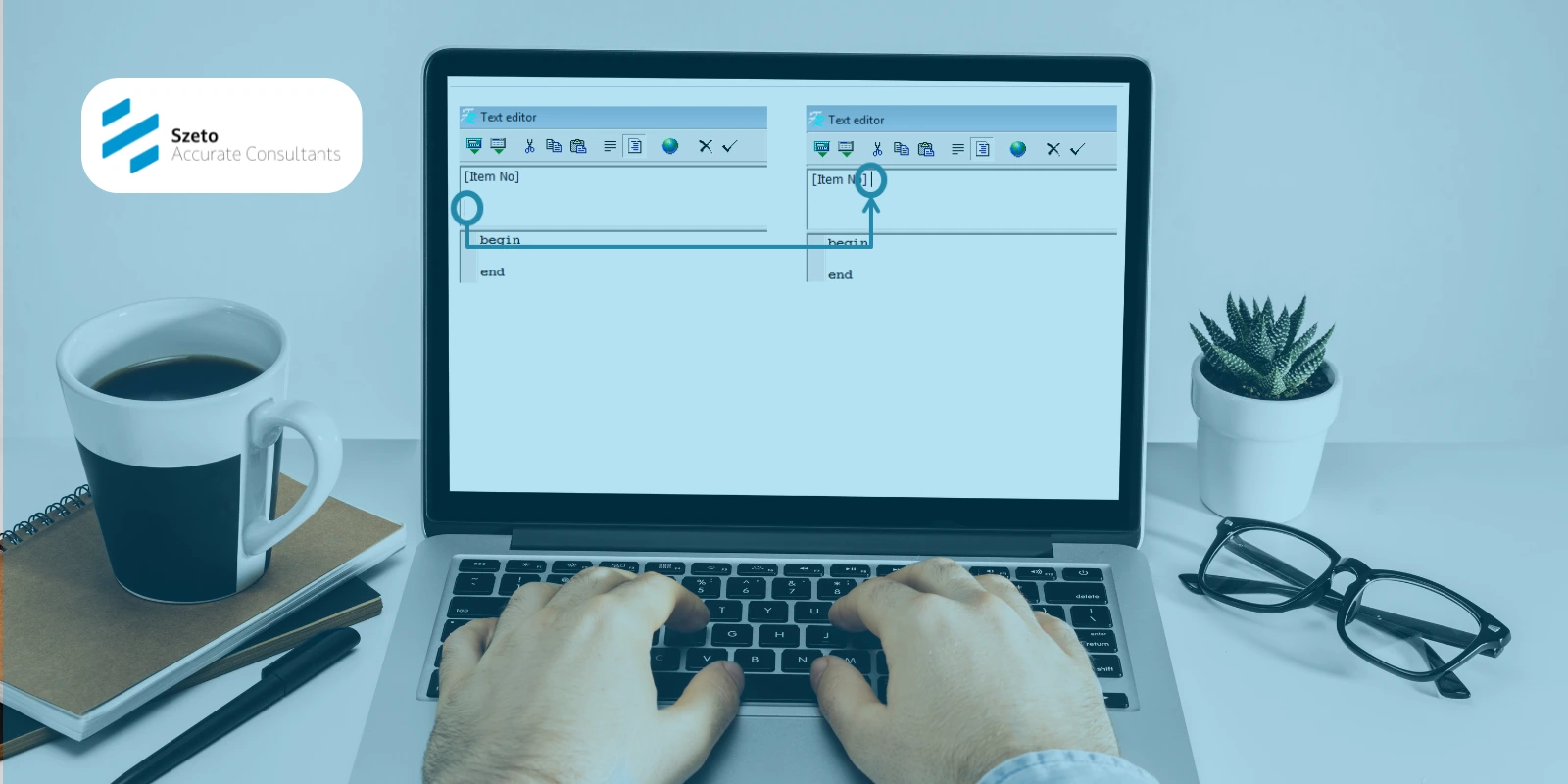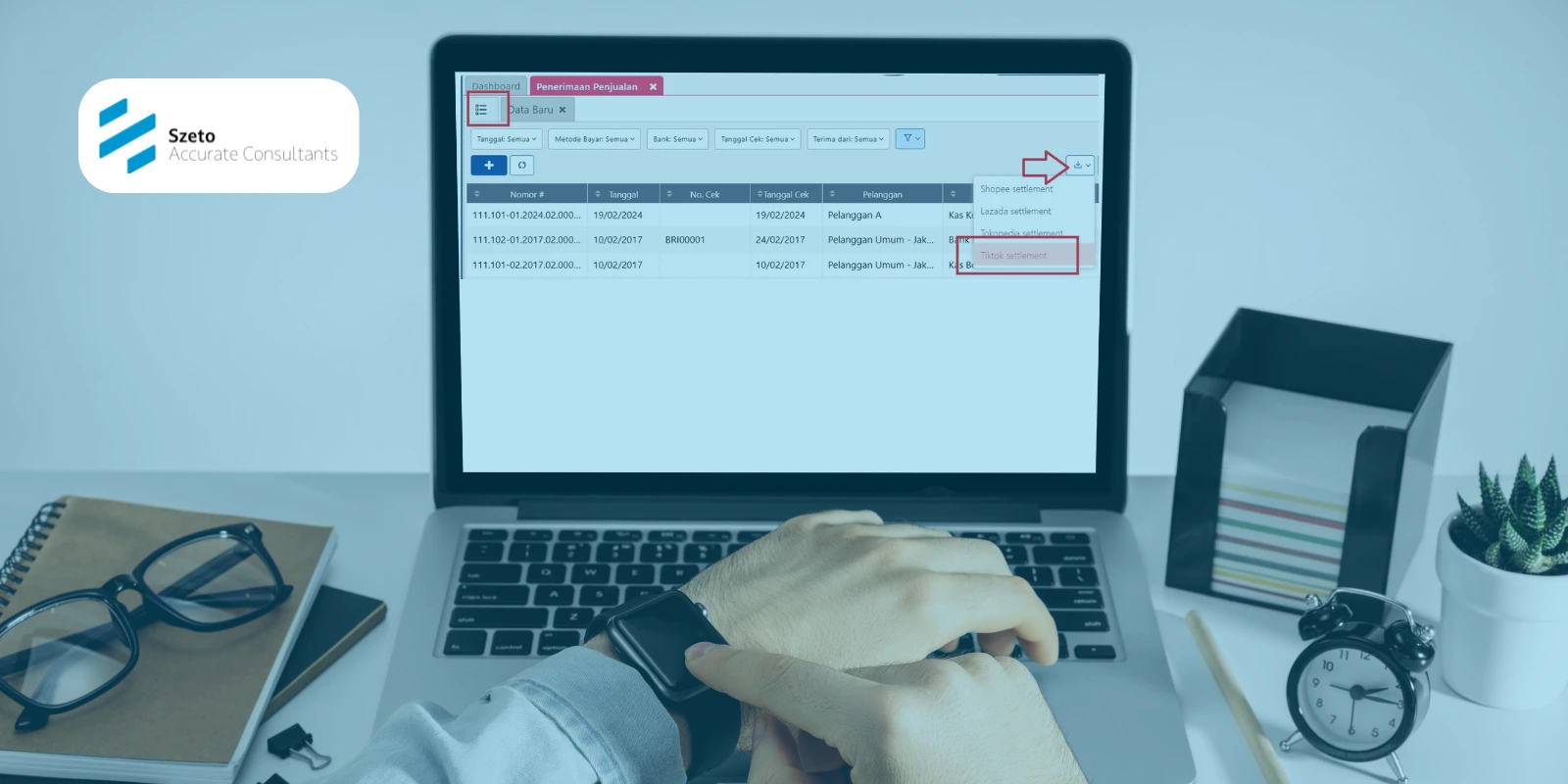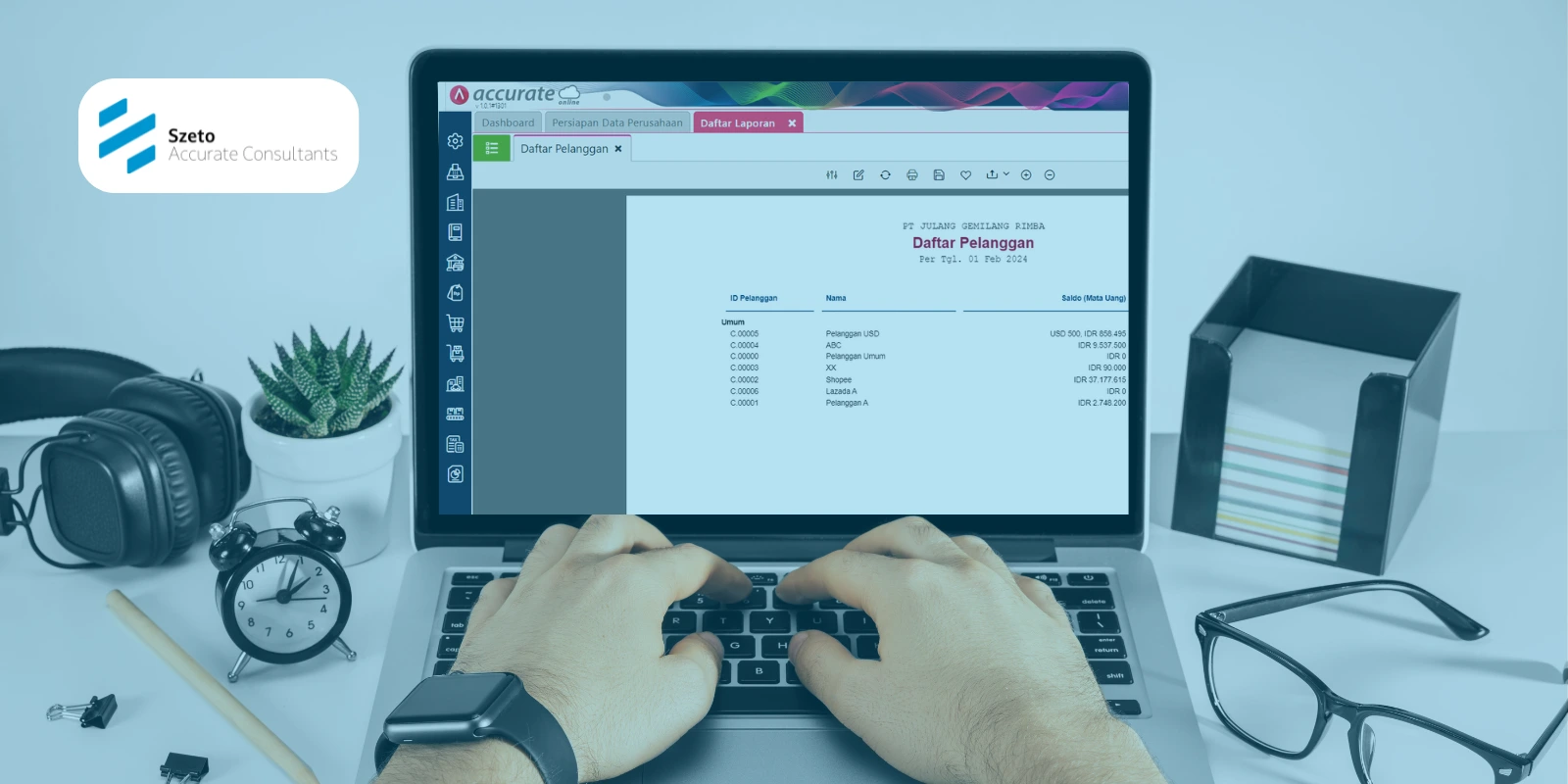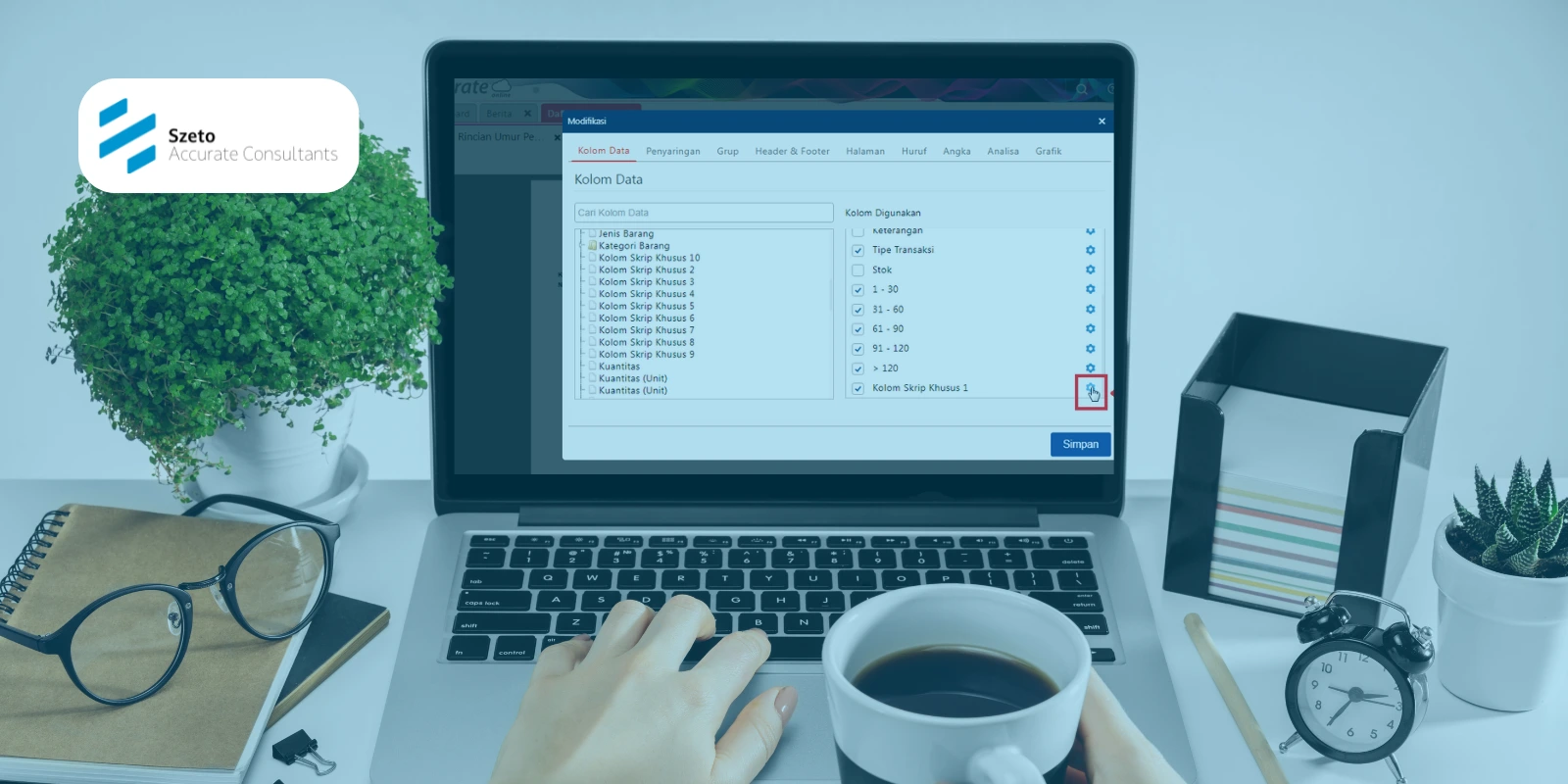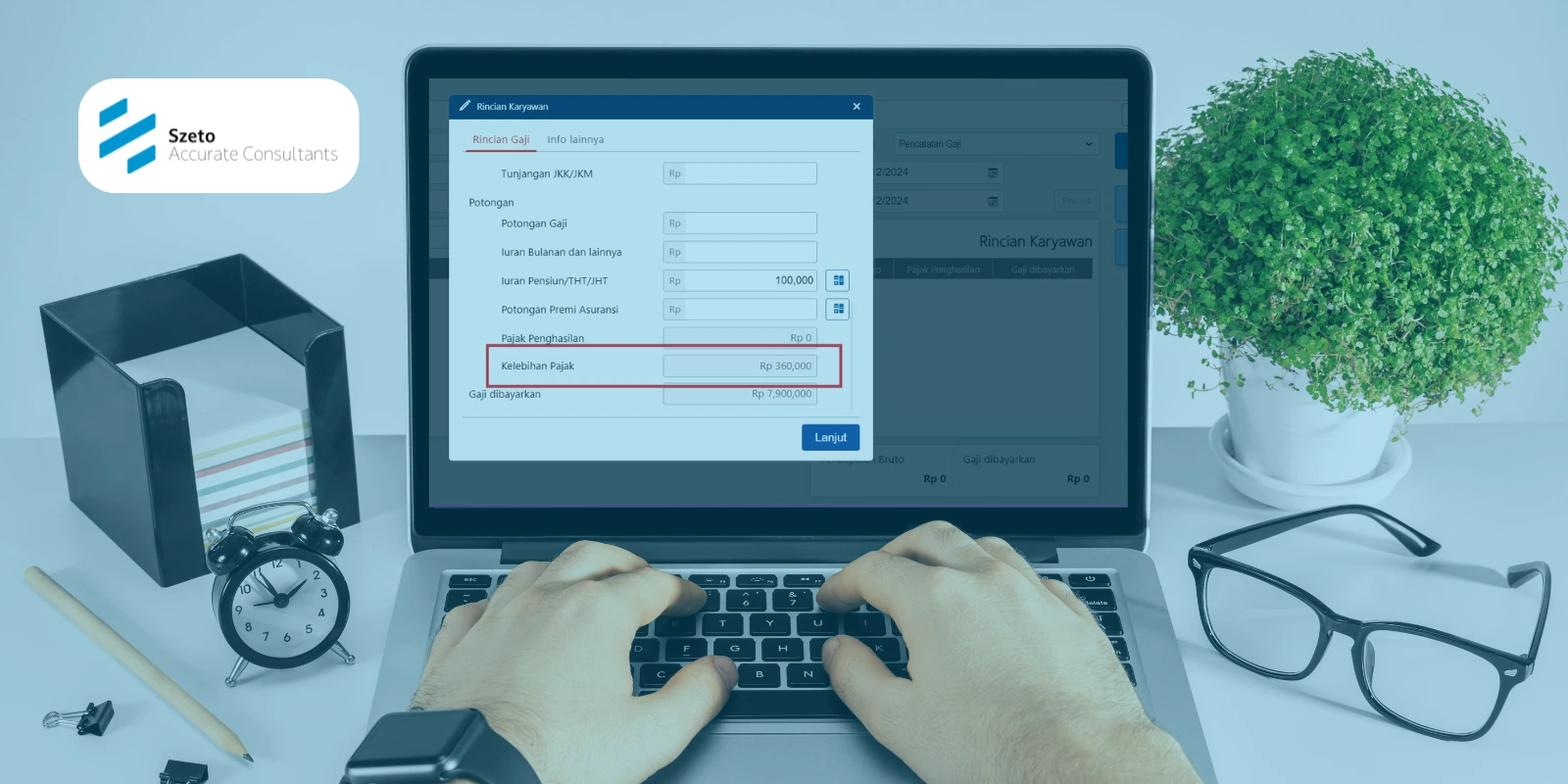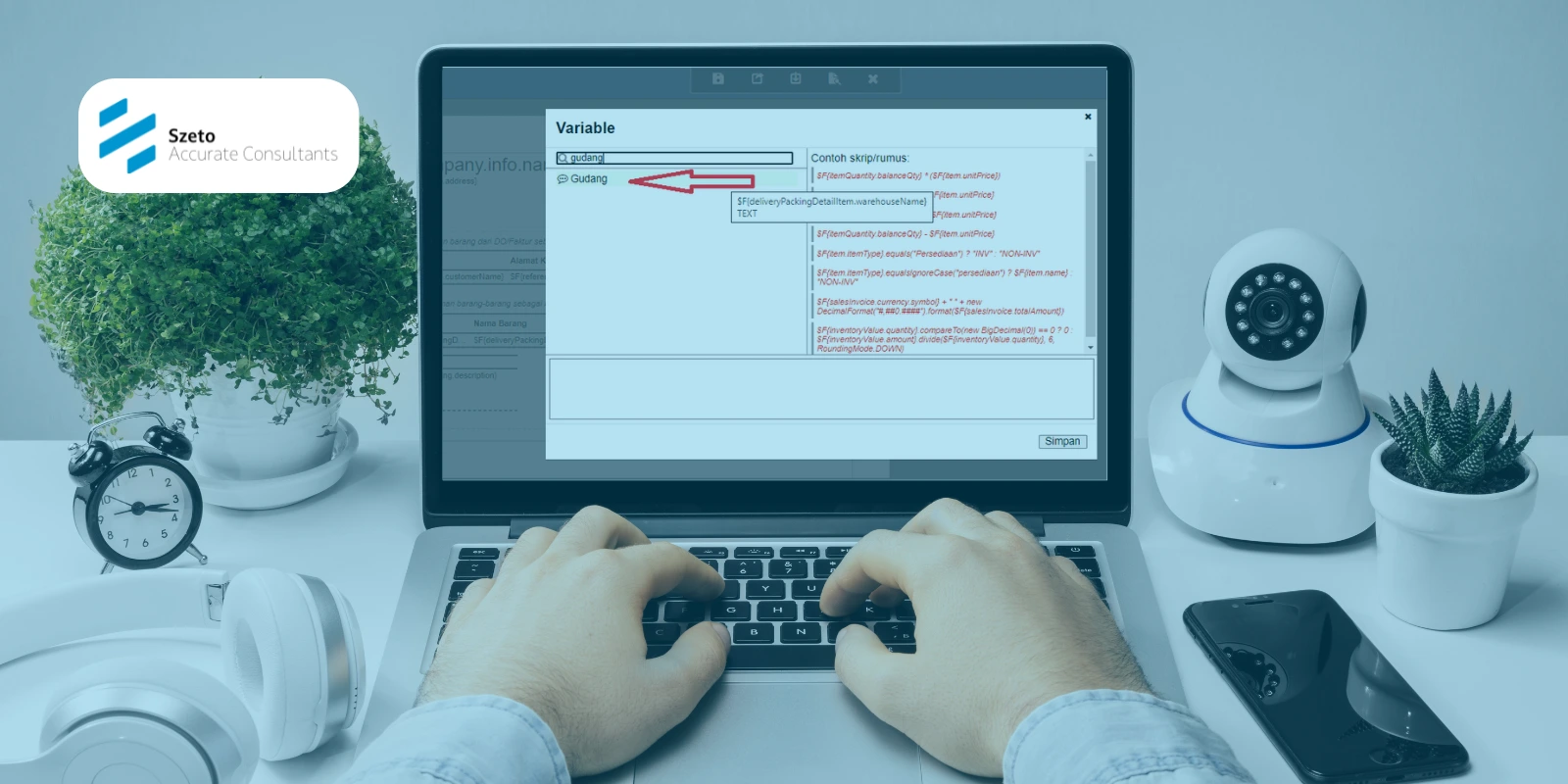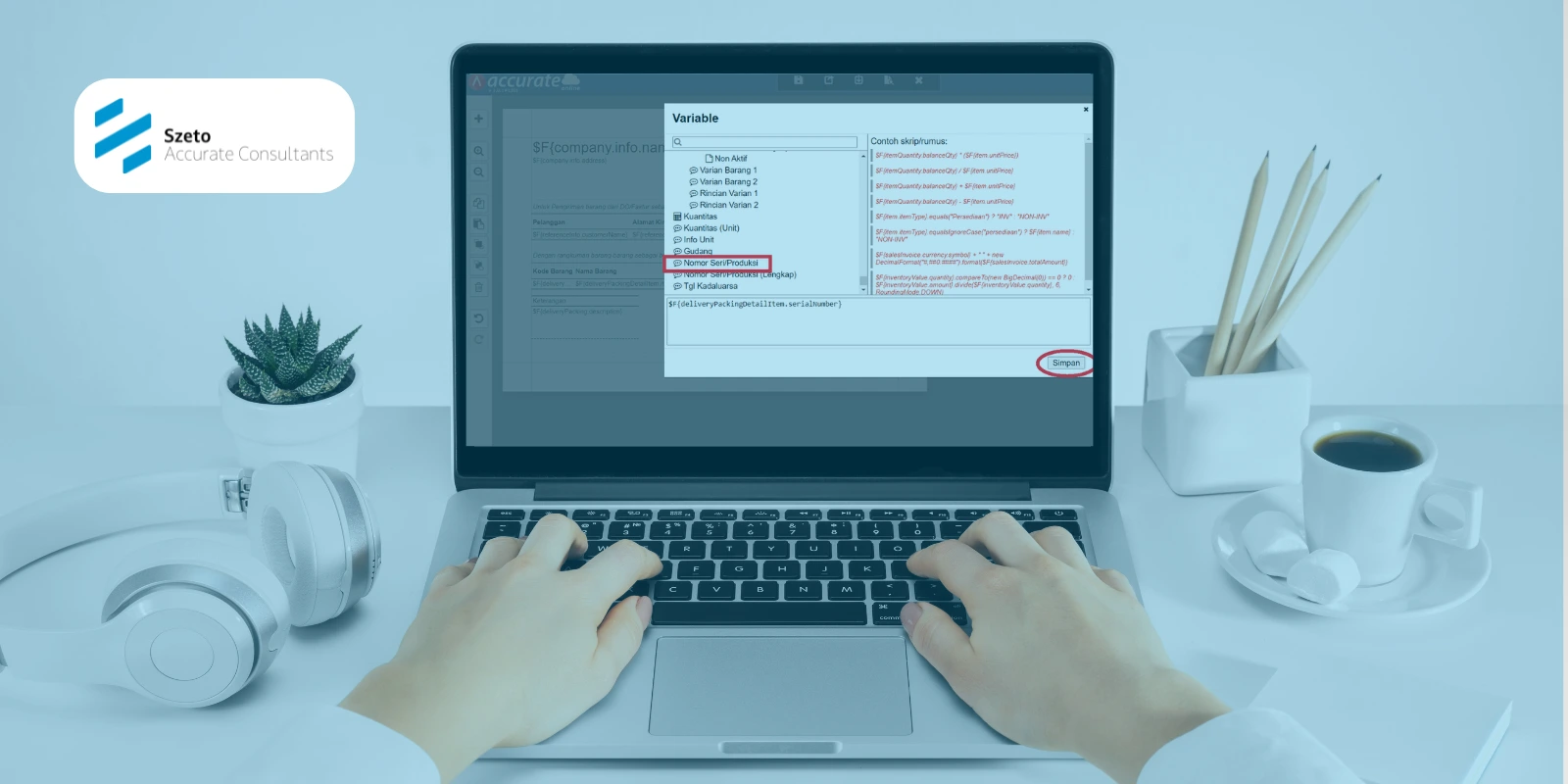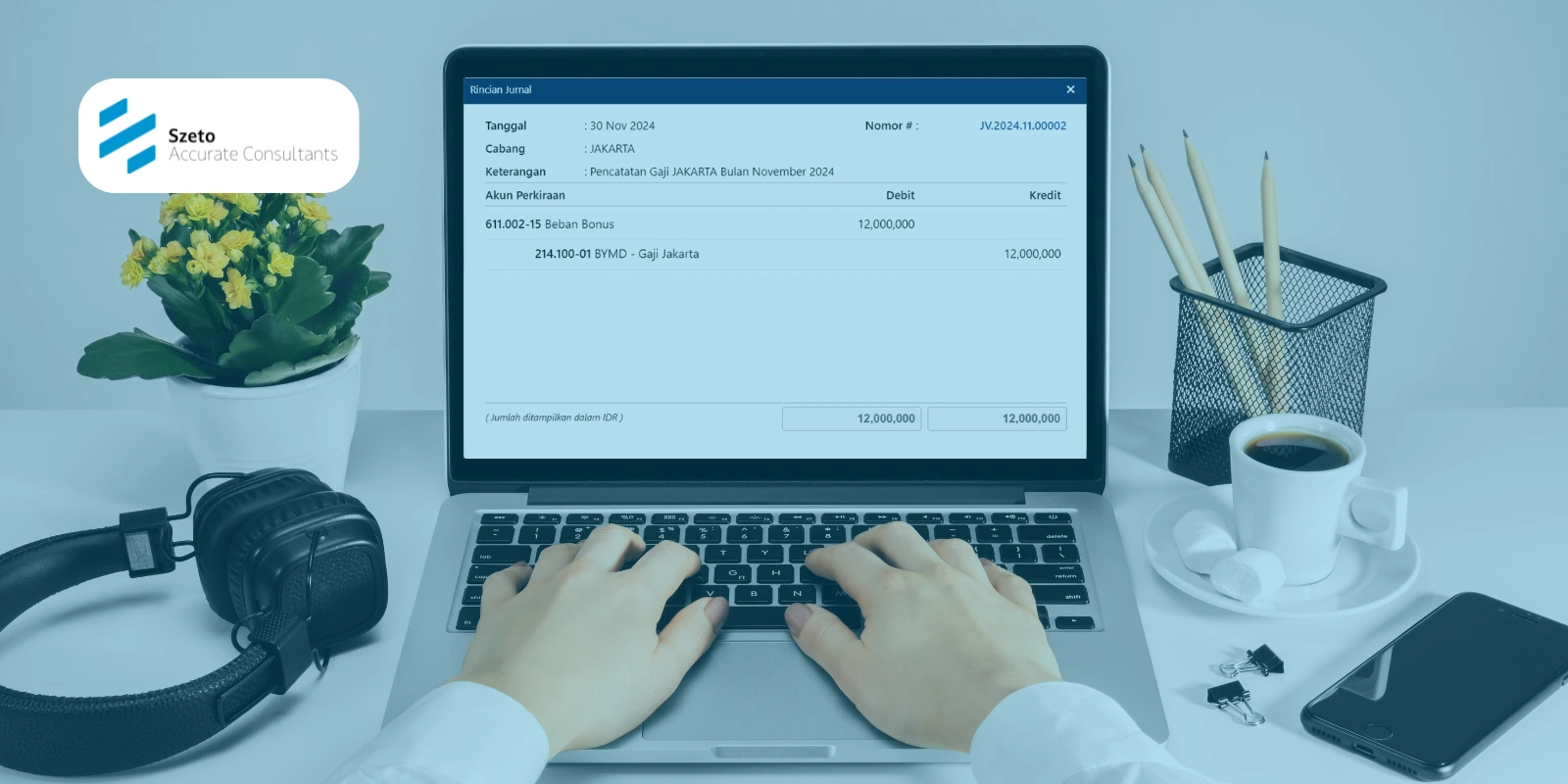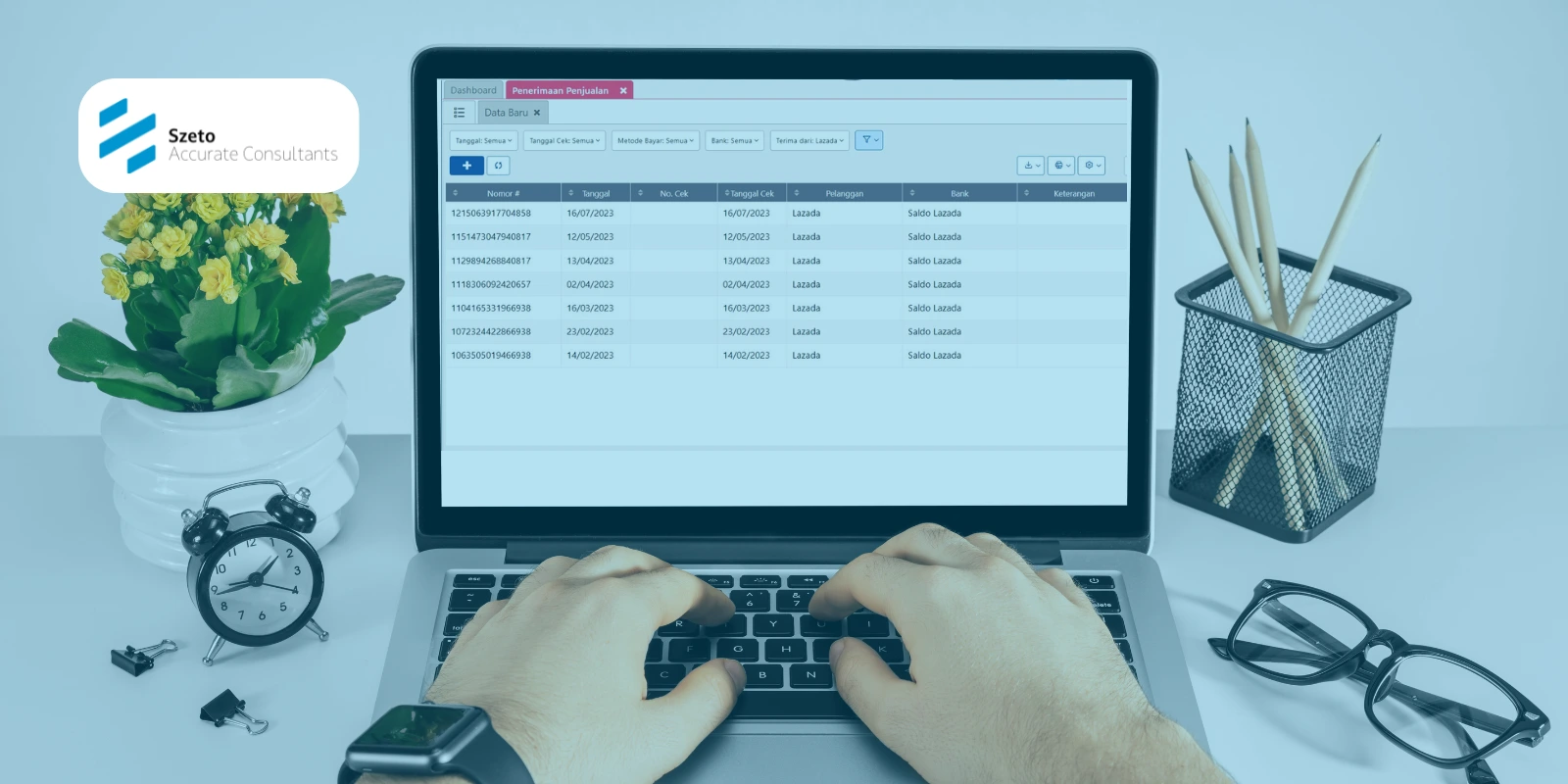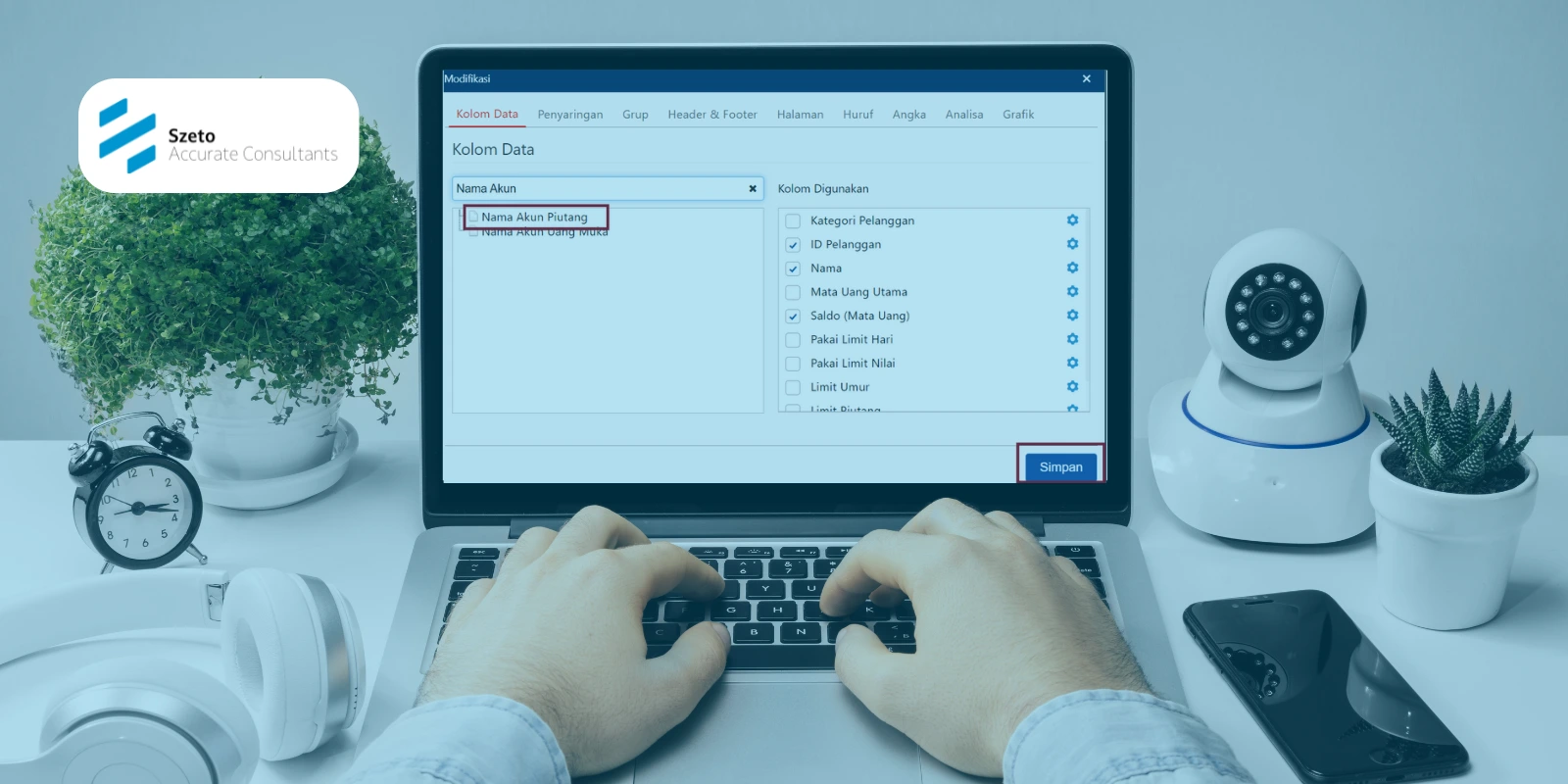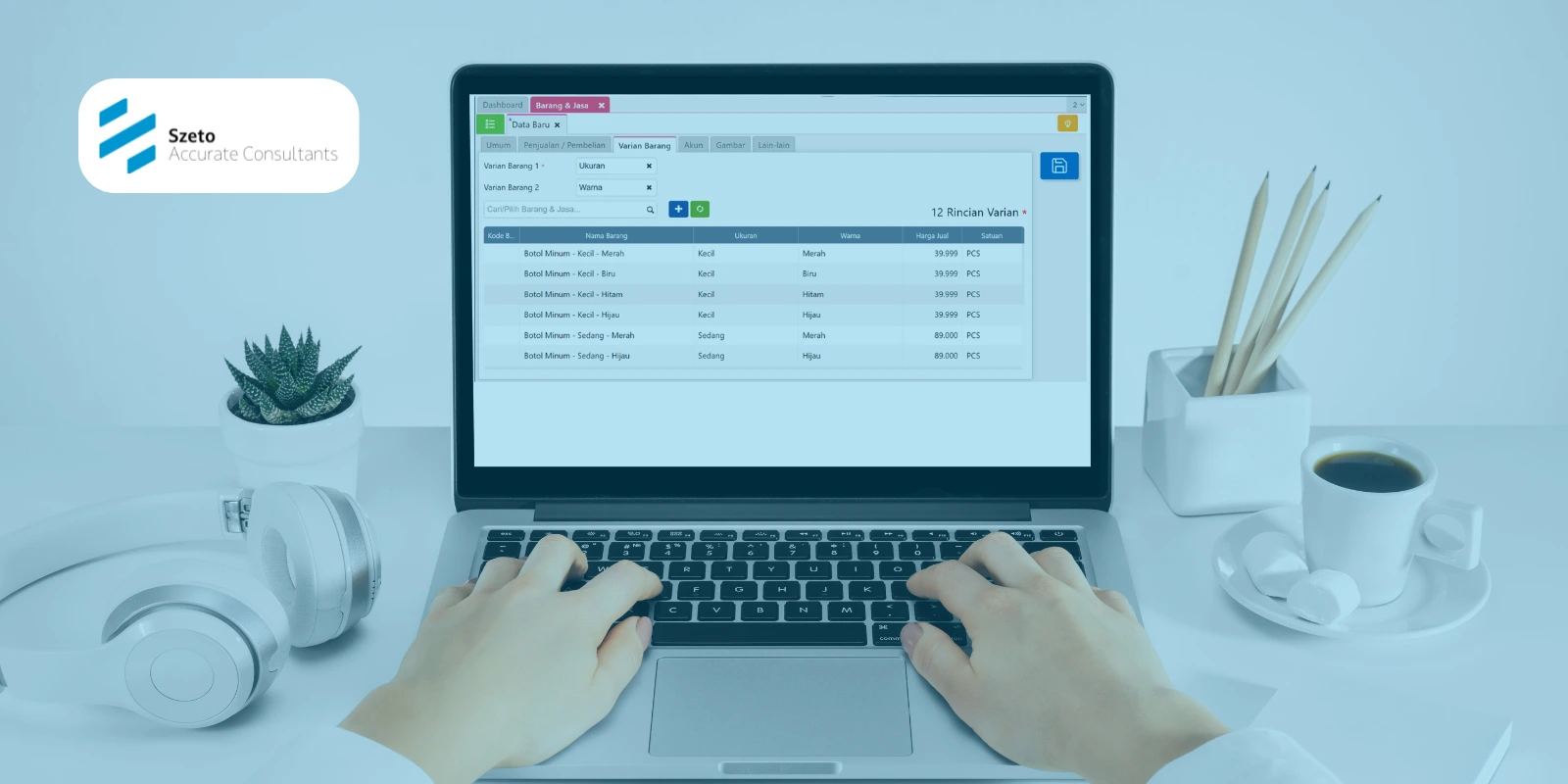Accurate 5 menawarkan kemudahan dalam mencatat aktivitas keuangan secara otomatis, salah satunya lewat fitur transaksi berulang. Fitur ini berguna untuk mencatat transaksi rutin seperti pembayaran sewa, cicilan, maupun tagihan bulanan. Namun, dalam praktiknya, isi dari transaksi berulang bisa saja mengalami perubahan.
Dalam artikel ini, kita akan bahas langkah-langkah mengedit transaksi berulang, alasan kenapa hal ini perlu dilakukan, serta tips agar fitur ini bisa dimanfaatkan secara maksimal dalam pengelolaan keuangan bisnis Anda.
Daftar Isi Konten
ToggleApa Itu Transaksi Berulang di Accurate 5?
Transaksi berulang adalah transaksi otomatis yang dijadwalkan secara rutin pada periode tertentu — mingguan, bulanan, atau sesuai kebutuhan Anda. Jenis transaksi ini bisa berupa jurnal umum, pengeluaran kas, pembelian, hingga penjualan.
Dengan mengatur transaksi berulang, Anda tidak perlu membuat transaksi baru setiap periode. Accurate akan melakukannya otomatis sesuai pengaturan yang telah ditentukan.
Mengapa Perlu Mengedit Transaksi Berulang?
Meskipun transaksi berulang bersifat otomatis, bukan berarti Anda bisa membiarkannya berjalan tanpa kontrol. Dalam banyak kasus, terjadi perubahan pada informasi yang dicatat, dan jika Anda tidak mengedit transaksi berulang maka laporan keuangan bisa jadi tidak akurat.
Misalnya, nominal sewa kantor mengalami kenaikan, tanggal jatuh tempo berubah, atau akun biaya yang digunakan sudah diganti. Jika Anda tidak melakukan pengeditan pada template transaksi berulang yang sudah ada, maka Accurate akan tetap mencatat berdasarkan data lama, dan ini bisa menyebabkan kesalahan pencatatan.
Oleh karena itu, melakukan review dan mengedit transaksi berulang secara berkala sangat penting agar sistem mencatat transaksi yang sesuai kondisi terkini.
Cara Mengedit Transaksi Berulang pada Accurate 5
Seringkali untuk membuat transaksi yang selalu sama dalam setiap periode kita menggunakan fasilitas Recurring atau Transaksi Berulang. Lalu bagaimana jika suatu ketika transaksi berulang tersebut di pertengahan jalan berubah angkanya dan ingin diteruskan dengan angka hasil perubahan itu? Berikut ini langkah-langkah untuk mengedit transaksi berulang di Accurate 5:
1. Anda pastikan sudah membuat recurring atas transaksi yang dimaksud. Sebagai ilustrasi kami membuatkan transaksi Other Payment dari Kas Bank.
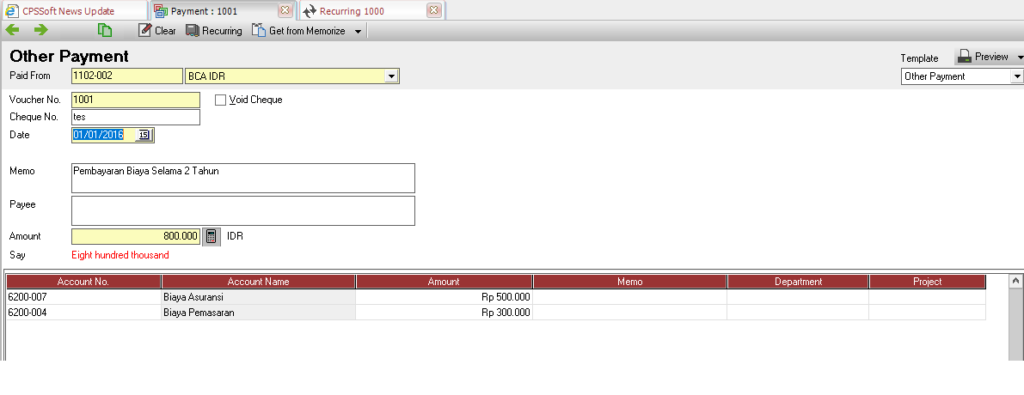
2. Dari List Recurring akan terlihat spt gambar di bawah ini.
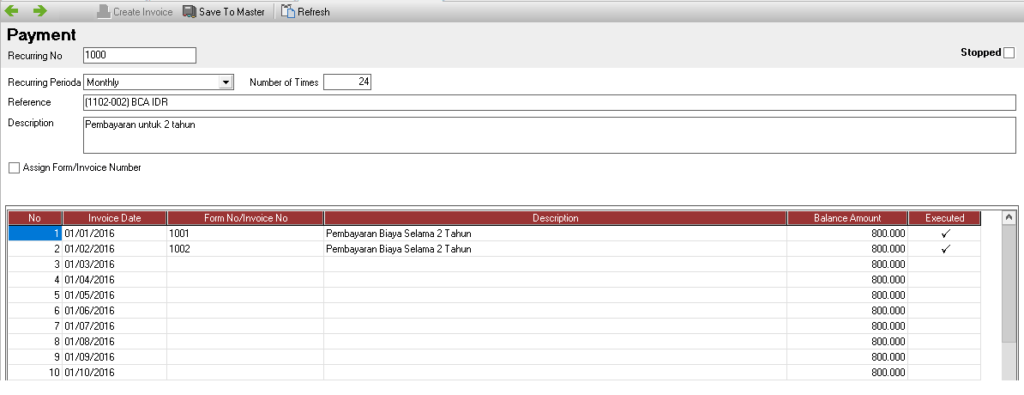
3. Misalkan setelah 2 bulan, biaya pemasaran akan ditiadakan dan hanya ada biaya asuransi, maka yang perlu dilakukan adalah buka terlebih dahulu transaksi bulan ke-3 dengan cara klik kanan Create Invoice.
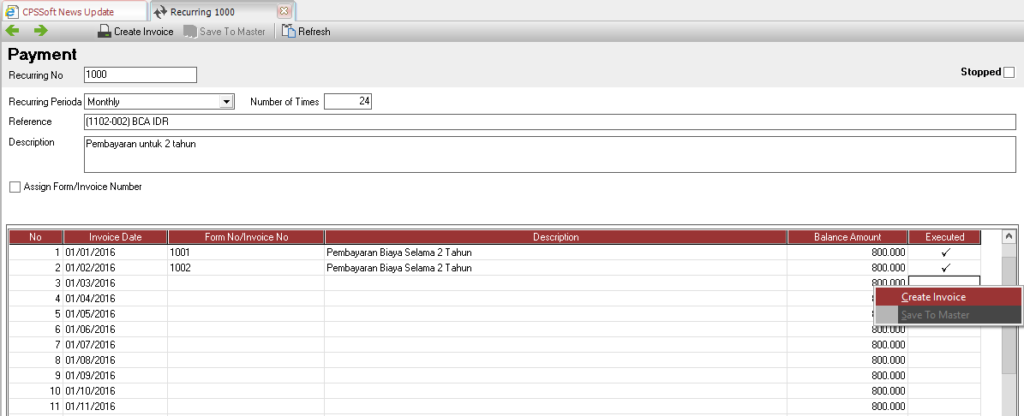
4. Setelah itu edit transaksi pada other paymentnya menjadi seperti gambar di bawah ini.
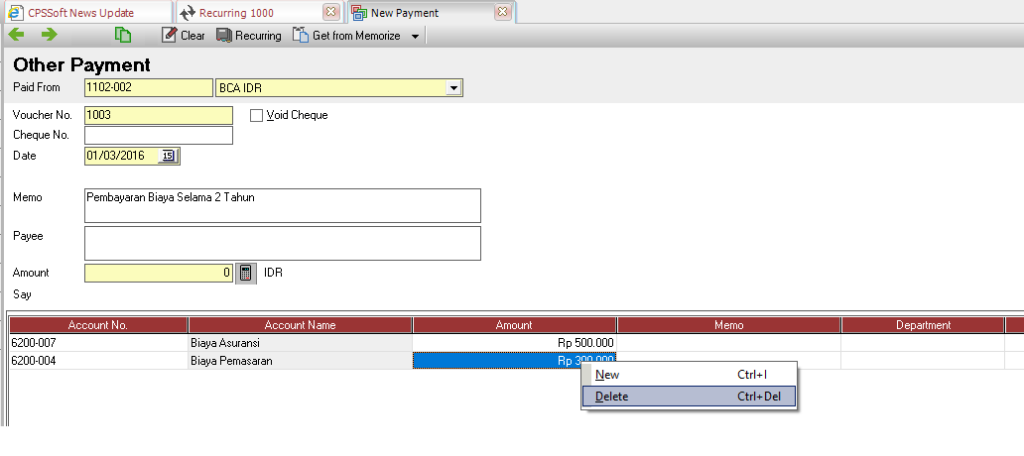
5. Selanjutnya klik Save and Close lalu klik Save To Master.
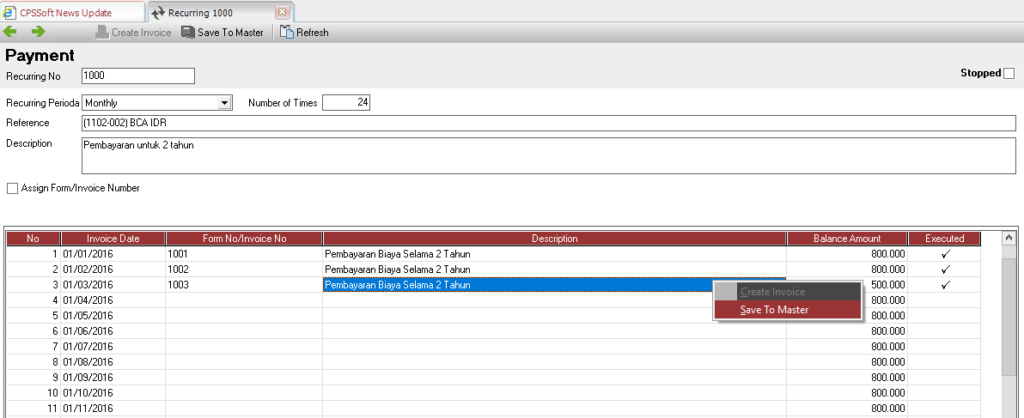
6. Nantinya tampilan untuk bulan selanjutnya akan berubah menjadi 500.000.
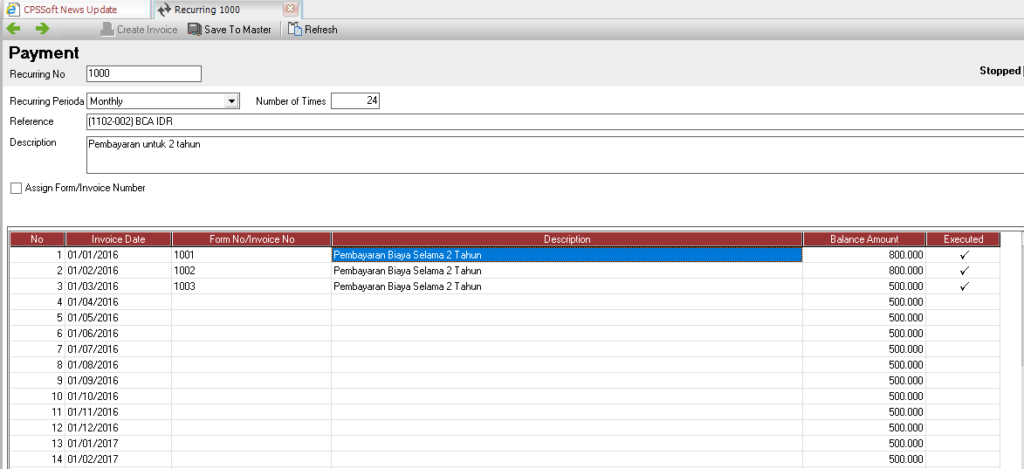
Tips Menggunakan Transaksi Berulang agar Lebih Efektif
Untuk menghindari kesalahan dan memastikan penggunaan fitur ini berjalan optimal, berikut ini beberapa tips yang bisa Anda terapkan:
- Gunakan keterangan transaksi yang jelas dan spesifik. Ini akan membantu membedakan antar transaksi berulang yang serupa.
- Lakukan pengecekan secara rutin terhadap isi template. Jangan menunggu sampai ada selisih laporan baru dicek. Cek setiap bulan atau setiap kali ada perubahan.
- Hindari membuat terlalu banyak template serupa. Jika bisa dikonsolidasikan, lebih baik menggunakan satu template dengan penyesuaian.
- Backup database secara berkala. Terutama sebelum Anda melakukan perubahan massal terhadap transaksi yang berdampak besar.
Ingin Belajar Lebih Lanjut Tentang Accurate 5?
Jika Anda ingin lebih memahami fitur transaksi berulang atau memaksimalkan penggunaan Accurate 5 secara menyeluruh, Szeto Accurate Consultant menyediakan pelatihan yang tepat untuk Anda.
Kami siap membantu Anda melalui pelatihan langsung, praktis, dan disesuaikan dengan kebutuhan operasional bisnis. Hubungi customer service kami sekarang juga untuk mendapatkan info lebih lanjut dan jadwalkan pelatihan Anda!